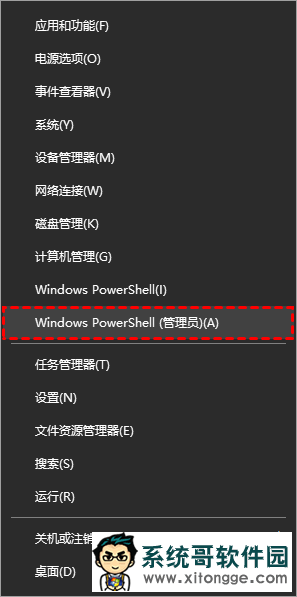有许多系统之家官网的用户,升级了最新win11专业版系统。而有小伙伴都了解到win11系统中支持生物面部识别,特别是使用面部来解锁电脑笔记本,特别方便。而有的系统用户却出现无法识别人脸解锁的问题。这是怎么回事呢?接下来,技术员小编就来分享具体的处理方法,希望可以帮助到大家。

Win11 专业版人脸识别失败可能与硬件驱动、摄像头权限、系统设置或面部识别组件有关,
可按以下步骤排查解决:
一、基础检查
确认硬件正常
检查摄像头是否被物理遮挡(如笔记本的摄像头滑块),确保镜头清洁无污渍。
打开 “相机” 应用,测试摄像头能否正常成像(若相机无法使用,需先解决摄像头硬件或驱动问题)。
确认设备支持 Windows Hello 人脸识别(需配备红外摄像头,普通摄像头不支持)。
检查光线条件
避免强光直射或光线过暗的环境,确保面部清晰可见,尝试调整室内光线后重试。
二、权限与服务设置
开启摄像头权限
按下Win + I打开设置,进入隐私和安全性→相机,确保 “允许应用访问你的相机” 已开启。
下方 “选择哪些应用可以访问你的相机” 中,确保 “Windows Hello Face” 权限已开启。
重启相关服务
按下Win + R输入services.msc,找到并双击 “Windows Biometric Service”(Windows 生物识别服务)。
确保 “启动类型” 为 “自动”,若服务未运行,点击 “启动”,然后重启电脑。
三、重新设置人脸识别
删除现有面部数据并重新录入
进入设置→账户→登录选项,在 “人脸识别(Windows Hello)” 下方点击 “删除”,确认删除已有面部数据。
点击 “设置” 重新录入:按照提示将面部对准摄像头,缓慢转动头部完成多角度采集,确保录入过程中面部无遮挡(如眼镜、口罩,除非平时登录也佩戴)。
检查登录选项设置
在 “登录选项” 中,确保 “需要 Windows Hello 登录” 已开启,且 “当我离开时自动锁定设备” 等选项设置合理。
四、驱动程序修复
更新摄像头驱动
右键 “开始”→“设备管理器”,展开 “摄像头” 或 “图像设备”,找到红外摄像头设备(通常名称含 “IR”“Infrared” 或 “Windows Hello”)。
右键设备→“更新驱动程序”→“自动搜索驱动程序”,让系统更新适配驱动。
若自动更新无效,前往电脑品牌官网(如戴尔、联想)下载对应型号的红外摄像头驱动,手动安装。
卸载并重新安装驱动
若驱动异常,在设备管理器中右键红外摄像头→“卸载设备”,勾选 “删除此设备的驱动程序软件”,点击卸载。
重启电脑后,系统会自动重新安装驱动,或手动安装官网驱动。
五、系统组件修复
修复 Windows Hello 组件
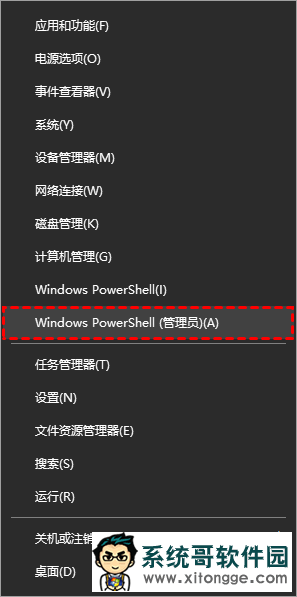
以管理员身份打开命令提示符,依次输入以下命令并回车:
DISM /Online /Cleanup-Image /RestoreHealth
sfc /scannow
等待命令执行完成(可能需要 10-20 分钟),重启电脑后测试。
检查系统更新
进入设置→Windows 更新,点击 “检查更新”,安装所有可用更新(微软会通过补丁修复生物识别相关漏洞)。
更新后重启电脑,再次尝试人脸识别。
六、高级解决方案
重置生物识别数据库
按下Win + X→“Windows 终端(管理员)”,输入以下命令停止生物识别服务:
net stop WbioSrvc
打开文件资源管理器,进入路径(需开启 “显示隐藏文件”):
C:\Windows\System32\WinBioDatabase
删除该文件夹内的所有文件(若提示权限不足,右键文件夹→“属性→安全→高级”,获取管理员权限后操作)。
重启生物识别服务:
net start WbioSrvc
重新录入面部数据测试。
检查组策略设置(专业版 / 企业版)
按下Win + R输入gpedit.msc,进入组策略编辑器。
依次展开:计算机配置→管理模板→Windows 组件→Windows Hello for Business。
确保 “使用 Windows Hello for Business” 设置为 “未配置” 或 “已启用”,避免被组策略禁用。
七、硬件故障排查
若以上步骤均无效,可能是红外摄像头硬件故障:
尝试外接兼容 Windows Hello 的红外摄像头(如微软 LifeCam 系列),测试能否正常使用人脸识别,排除原装硬件问题。
联系电脑厂商售后检测摄像头模块,必要时更换硬件。
通过重新录入面部数据、更新驱动和修复系统组件,多数人脸识别失败问题可解决。若涉及硬件故障,建议优先联系官方售后处理。
郑重声明:本文版权归原作者所有,转载文章仅为传播更多信息之目的,如作者信息标记有误,请第一时间联系我们修改或删除,谢谢!转载请注明出处来自系统哥官网